Ouvrez un gabarit d'atlas existant et commencez sa personnalisation en spécifiant votre imprimante ou votre traceur.
Didacticiel vidéo
|
|
Si vous êtes connecté à Internet, lisez la vidéo pour découvrir comment modifier l'imprimante/le traceur pour un gabarit. Les étapes de cette procédure sont répertoriées sous la vidéo. |
Remarque : Ces informations sont utilisées à chaque publication de l'atlas vers un traceur. Vous ne pouvez pas modifier ces paramètres au moment de la publication.
Pour affecter une imprimante ou un traceur à un gabarit d'atlas
- Ouvrez le gabarit d'atlas 8.5x11.
- Cliquez sur

 Ouvrir
Ouvrir Dessin.
Dessin. - Modifiez le Types de fichier sur Gabarit de dessin (*.dwt).
AutoCAD Map 3D passe automatiquement au dossier Template.
- Faites défiler la liste des gabarits jusqu'à la moitié environ.
- Sélectionnez Map Book Template - 8.5x11 Classic.dwt.
- Cliquez sur Ouvrir.
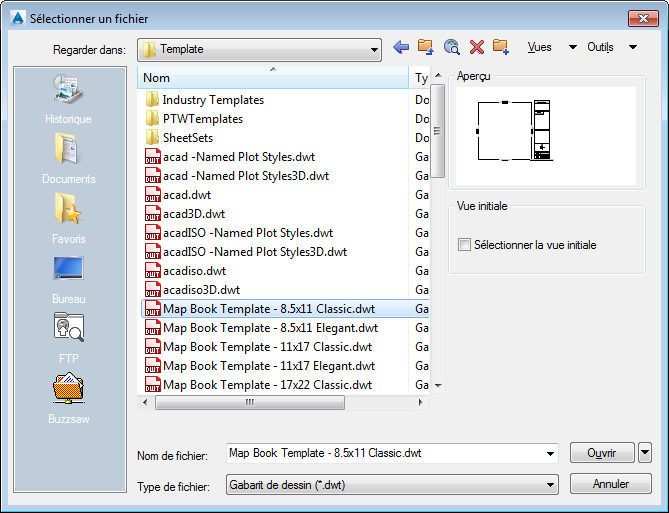
Faites défiler la liste des gabarits jusqu'à la moitié environ et sélectionnez le premier gabarit d'atlas.
- Cliquez sur
- Si besoin, effectuez un zoom arrière pour afficher l'intégralité du gabarit. Cliquez sur l'


 . Trouver
. Trouver - Cliquez avec le bouton droit de la souris sur l'onglet de présentation nommé Ansi_A et choisissez Gestionnaire des mises en page pour indiquer les informations relatives au traceur et au papier.
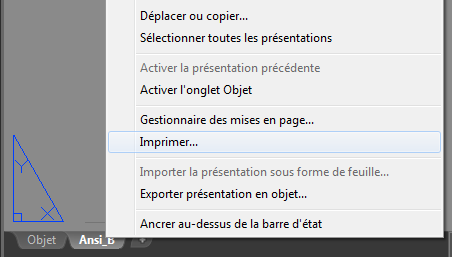
Cliquez avec le bouton droit de la souris sur l'onglet de présentation de l'atlas et choisissez Gestionnaire des mises en page.
- Dans la liste Mises en page, sélectionnez *Ansi_A* et cliquez sur Modifier.
- Sélectionnez un des traceurs DWF de la liste Nom.
- Modifiez les autres paramètres comme vous le souhaitez.
- Cliquez sur OK, puis sur Fermer.
Pour poursuivre ce didacticiel, passez à l'Exercice 2 : Redimensionner la fenêtre principale